荣耀手机如何设置呼叫转移 华为荣耀手机呼叫转移设置方法
荣耀手机作为一款备受欢迎的智能手机品牌,其呼叫转移功能的设置方法备受用户关注,在使用华为荣耀手机时,如何设置呼叫转移成为了许多用户的疑问。为了更好地满足用户的需求,荣耀手机提供了简单易操作的设置方法,让用户能够轻松实现呼叫转移功能的使用。在接下来的文章中,我们将详细介绍华为荣耀手机呼叫转移的设置方法,帮助用户快速掌握这一功能的使用技巧。
华为荣耀手机呼叫转移设置方法
操作方法:
1.第一步打开华为荣耀手机,找到桌面的拨号图标,点击进去
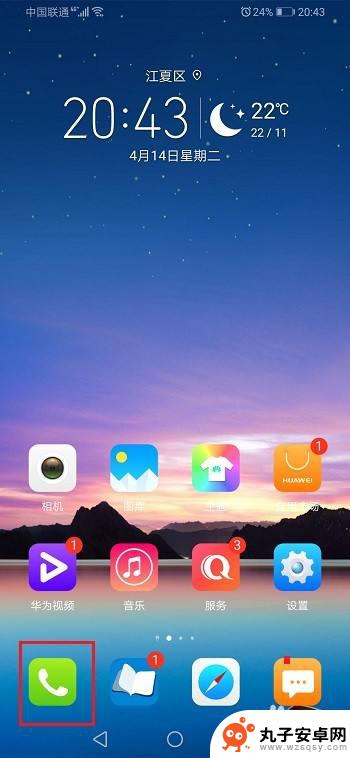
2.第二步进去华为荣耀手机拨号界面之后,点击三点图标,选择设置
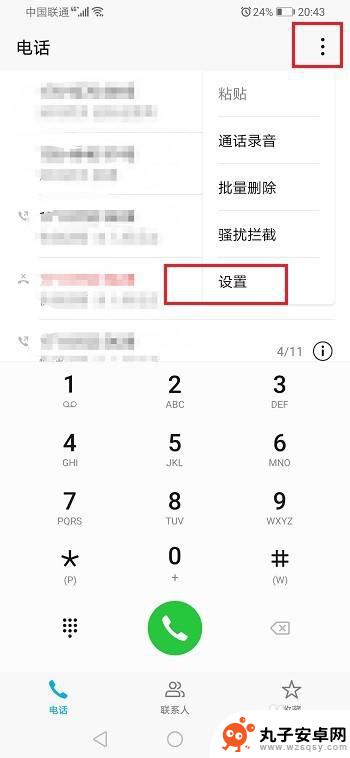
3.第三步进去之后,可以设置卡1和卡2的呼叫转移,这里设置卡1的
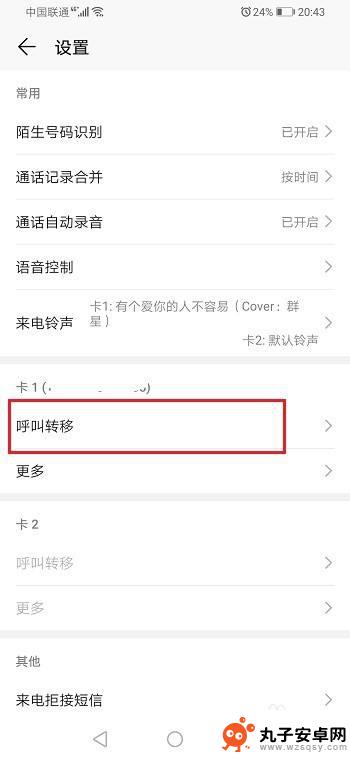
4.第四步进去呼叫转移设置几秒,点击无条件呼叫转移
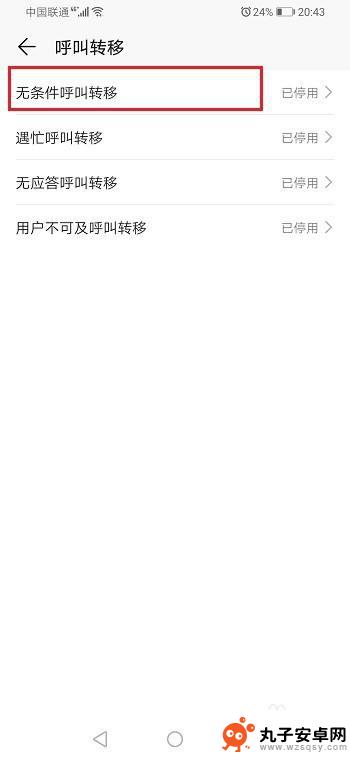
5.第五步进去之后,设置华为荣耀手机呼叫转移到的手机号。点击对勾,就成功设置呼叫转移了
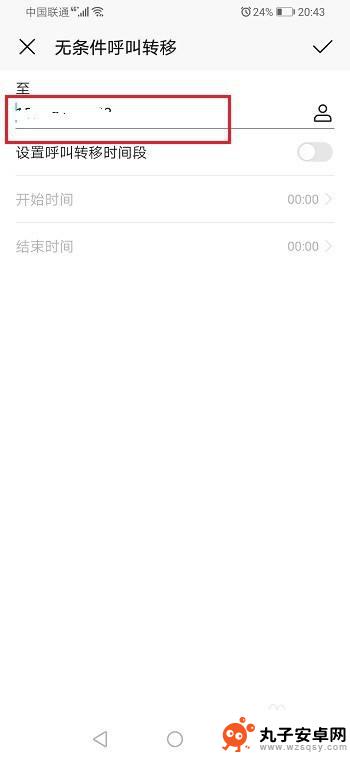
以上就是荣耀手机如何设置呼叫转移的全部内容,如果你遇到了这个问题,不妨试试我提供的方法来解决,希望对大家有所帮助。
相关教程
-
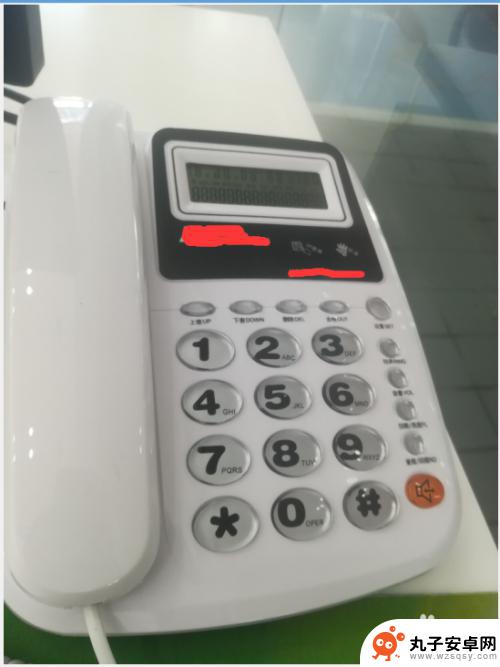 电话转手机呼叫转移取消怎么设置 固定电话呼叫转移取消方法
电话转手机呼叫转移取消怎么设置 固定电话呼叫转移取消方法电话呼叫转移是一项方便的功能,能够让您在外出或忙碌时将来电转移到其他电话上,确保不会错过重要电话,但有时候我们可能不再需要这项服务,想要取消电话呼叫转移。取消电话呼叫转移的方法...
2024-04-17 12:32
-
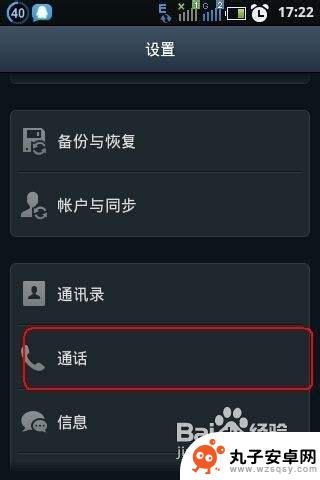 自己手机怎么设置呼叫转移 手机呼叫转移设置步骤
自己手机怎么设置呼叫转移 手机呼叫转移设置步骤在日常生活中,我们经常会遇到一些需要转移电话的情况,比如手机没电或者在开会时无法接听电话,为了不错过重要的电话,我们可以通过设置手机呼叫转移来实现电话的自动转接。手机呼叫转移设...
2024-05-10 09:42
-
 手机怎么设置固话呼叫转移 如何将办公室固定电话呼叫转移到手机
手机怎么设置固话呼叫转移 如何将办公室固定电话呼叫转移到手机在现代社会手机已经成为人们生活中不可或缺的重要工具,然而在一些特定情况下,我们仍然需要依赖固定电话来进行沟通,当我们需要在办公室外出时,如何将办公室固定电话呼叫转移到手机成为了...
2024-09-15 14:41
-
 手机来电如何转接座机 设置固定电话呼叫转移的注意事项
手机来电如何转接座机 设置固定电话呼叫转移的注意事项在现代社会中手机已经成为了我们生活中不可或缺的一部分,有时我们可能会遇到一些特殊情况,需要将手机来电转接到座机上接听。为了方便手机用户进行呼叫转移,手机厂商提供了设置固定电话呼...
2024-02-02 16:22
-
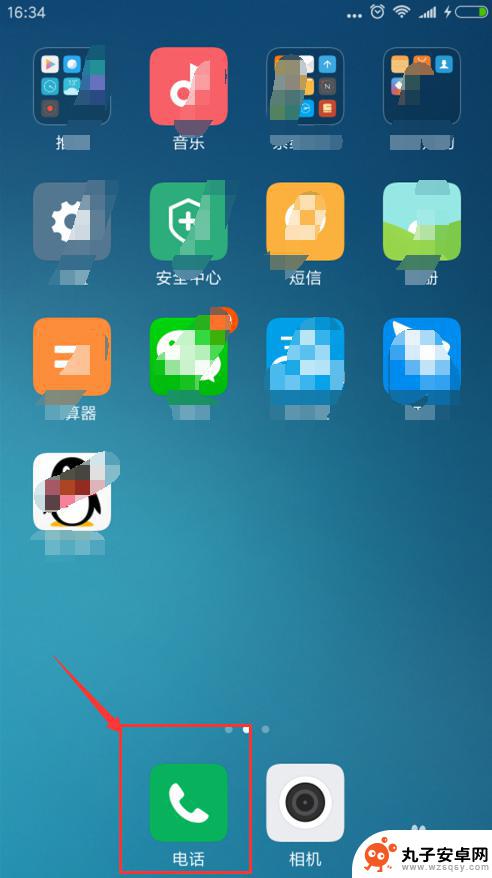 苹果手机无人接听呼叫转移响几声开始转移 无人接听时手机呼叫转接设置方法
苹果手机无人接听呼叫转移响几声开始转移 无人接听时手机呼叫转接设置方法近年来随着科技的不断进步,手机已经成为我们生活中不可或缺的一部分,而苹果手机作为其中的佼佼者,其功能和便利性更是备受瞩目。有时我们会遇到一种尴尬的情况,就是当我们通过苹果手机拨...
2024-03-31 15:43
-
 手机通话呼叫设置怎么解除 如何解除手机呼叫限制
手机通话呼叫设置怎么解除 如何解除手机呼叫限制在日常生活中,我们经常会遇到手机通话呼叫设置的限制问题,比如无法拨打特定号码或者无法接听来电,这些限制可能是由于通话设置中设定了呼叫限制,需要我们及时解除才能正常通话。如何解除...
2024-09-10 11:34
-
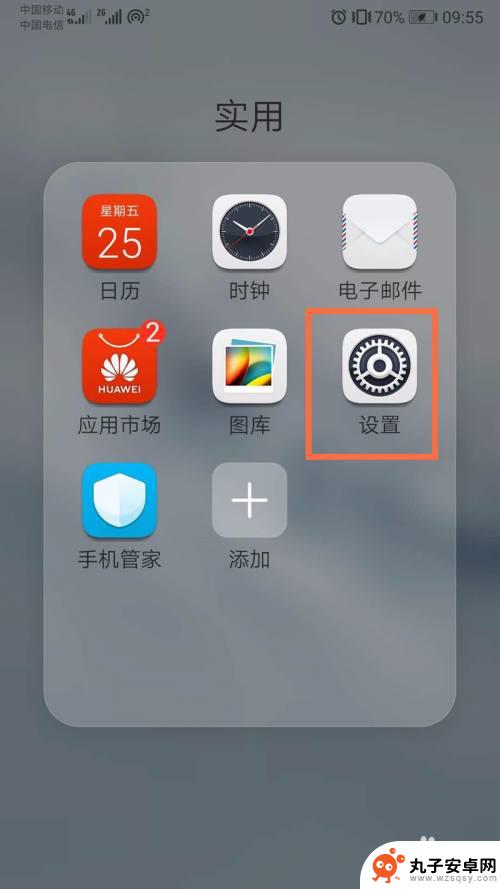 禁止别人呼叫怎么设置 手机通话呼叫限制的设置方法
禁止别人呼叫怎么设置 手机通话呼叫限制的设置方法手机通话呼叫限制的设置方法是一项重要的功能,它能够有效地阻止他人对我们的电话号码进行无关紧要的呼叫,随着社交媒体的普及和个人信息的泄露,我们经常会收到一些骚扰电话或者垃圾短信,...
2024-02-03 17:26
-
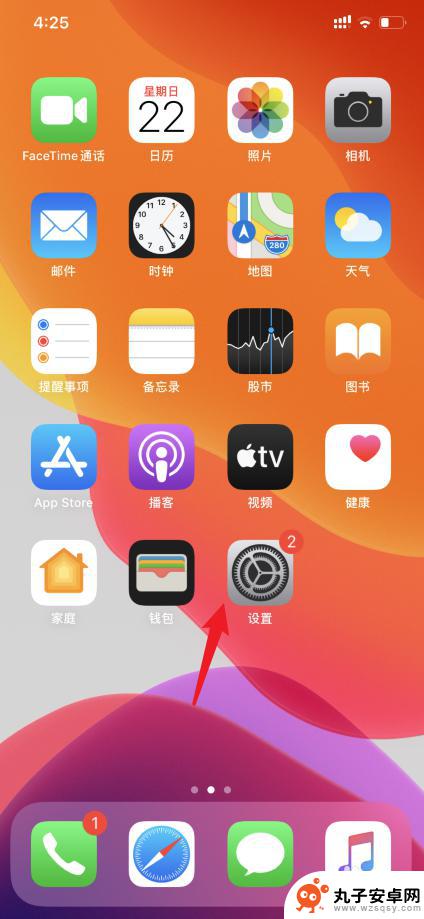 苹果手机怎么设置拨打选号 iphone11双卡默认呼叫号码怎么设置
苹果手机怎么设置拨打选号 iphone11双卡默认呼叫号码怎么设置苹果手机在拨打电话时,有时候我们希望能够选择使用哪张SIM卡进行呼叫,对于iPhone11双卡用户来说,设置默认呼叫号码就显得尤为重要。在iPhone11中,我们可以通过简单的...
2024-03-24 10:39
-
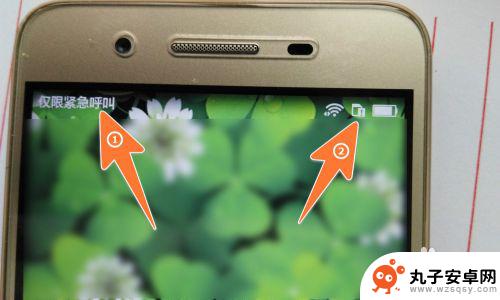 手机卡仅限紧急呼叫怎样解除 怎样解除手机仅限紧急呼叫功能
手机卡仅限紧急呼叫怎样解除 怎样解除手机仅限紧急呼叫功能手机卡仅限紧急呼叫是一种限制手机通信功能的设置,通常是由运营商或手机厂商设置的,当手机卡仅限紧急呼叫时,用户无法进行普通通话或发送短信,只能拨打紧急号码。这种情况下,用户可能会...
2024-04-30 13:33
-
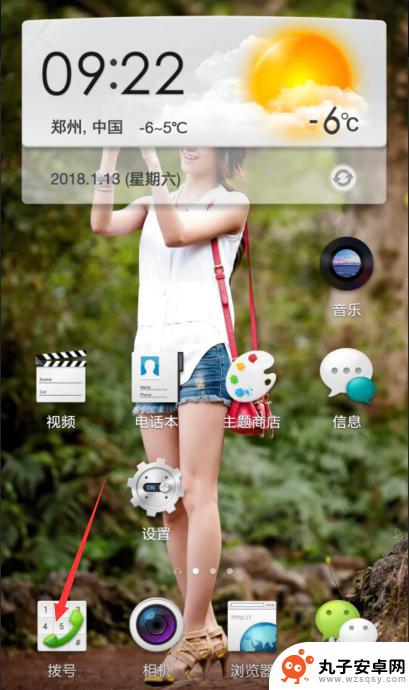 手机电话通话如何转接 如何将手机呼叫转移到另一部手机
手机电话通话如何转接 如何将手机呼叫转移到另一部手机在日常生活中,我们经常会遇到需要将手机通话转接到另一部手机的情况,无论是因为自己的手机没电或者需要将电话转接给其他人,手机通话转接成为了一种方便的沟通方式。通过简单的操作,我们...
2024-08-09 08:18
热门教程
MORE+热门软件
MORE+-
 步步吉祥app手机版
步步吉祥app手机版
44MB
-
 趣动漫app
趣动漫app
58.27M
-
 咪咕圈圈漫画软件手机版
咪咕圈圈漫画软件手机版
19.61M
-
 漫天玉漫画最新版本
漫天玉漫画最新版本
52.31M
-
 ABC学习机安卓版本
ABC学习机安卓版本
29.43M
-
 武汉教育电视台手机版
武汉教育电视台手机版
35.59M
-
 声远论坛包
声远论坛包
37.88M
-
 在线翻译神器app软件
在线翻译神器app软件
11.91MB
-
 青云租app官网版
青云租app官网版
27.65MB
-
 家乡商城手机版
家乡商城手机版
37.66MB